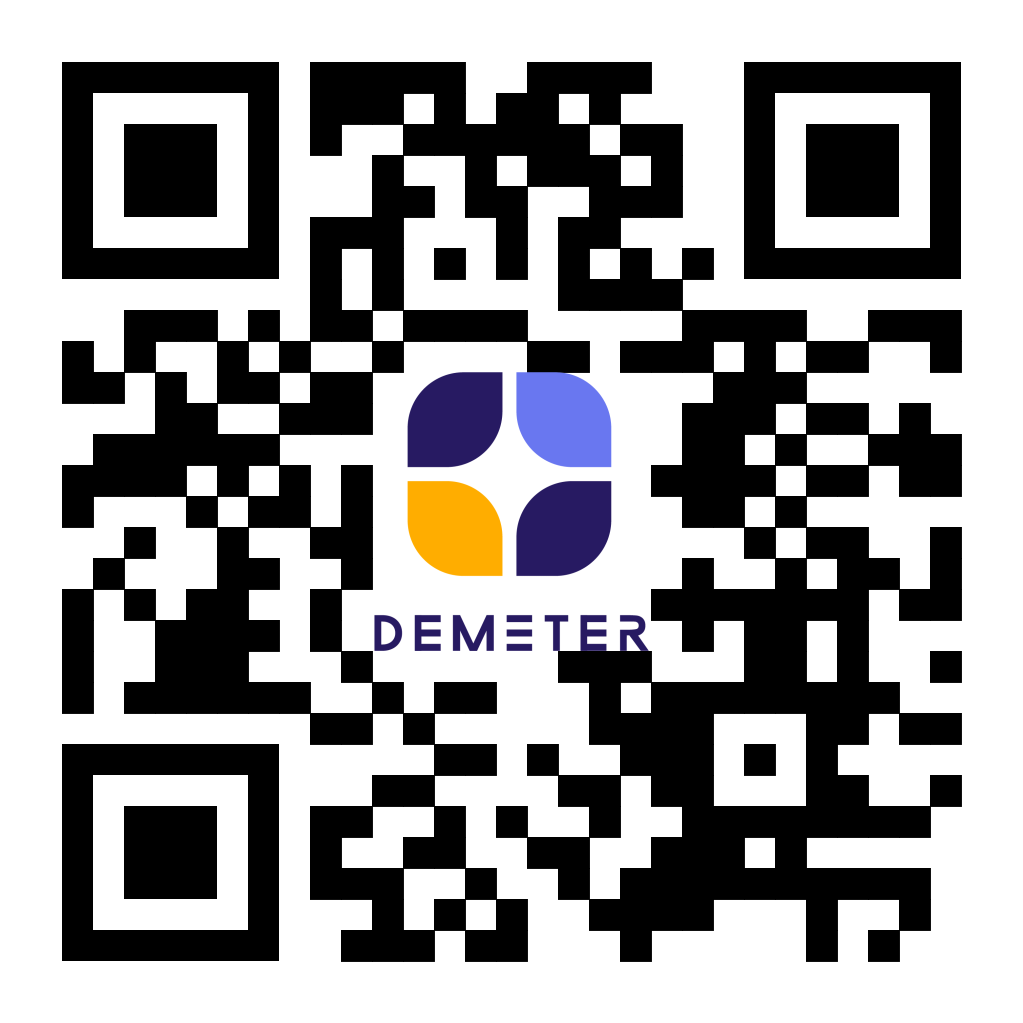ในยุคดิจิทัล อีเมลกลายเป็นหนึ่งในช่องทางการสื่อสารที่สำคัญสำหรับทั้งการติดต่อสื่อสารส่วนตัวและธุรกิจ แน่นอนว่าหน้าตาภาพลักษณ์อีเมลที่ดูดีย่อมมีชัยไปกว่าครึ่ง โดยเฉพาะอีเมลที่ส่งในนามขององค์กร ที่ช่วยสร้างความน่าเชื่อถือในมุมของ Branding ได้ดีเลยทีเดียว
รู้หรือไม่? ผู้ใช้งาน Google Workspace สามารถเปลี่ยนอีเมลธรรมดาๆของคุณให้ดูเจ๋งขึ้นกว่าเดิมได้!
สำหรับใครที่ใช้งาน Gmail อยู่เป็นประจำ อาจสังเกตว่ามีฟีเจอร์ Layout Email มาสักพักนึงแล้ว จะบอกว่าฟีเจอร์นี้ สามารถช่วยให้การเขียนอีเมลของคุณดูเป็นมืออาชีพมากขึ้นจริงๆ
เมื่อปี 2022 Google ได้พัฒนาฟีเจอร์ Layout Email ซึ่งเป็นเทมเพลตอีเมลสำเร็จรูปขึ้นมา เพื่อช่วยให้การเขียนอีเมลดูสวยงามและดูดียิ่งขึ้น โดยผู้ใช้งานสามารถเลือกรูปแบบแล้วนำมาปรับแต่งสี โลโก้ รูปภาพ และอื่นๆได้ตามต้องการ
ที่ผ่านมาฟีเจอร์ Layout Email ก็ได้รับการพัฒนาอย่างต่อเนื่อง และล่าสุด Google ได้เพิ่มความสามารถของฟีเจอร์ไปอีกขั้น ด้วยการปลดล็อคการใช้งานฟีเจอร์ได้เต็มศักยภาพมากขึ้น นั่นก็คือ
หน้าตาโปรแกรม Layout Email รูปแบบใหม่: คุณสามารถเลือกใช้งานเทมเพลตที่มีให้ หรือจะสร้างเทมเพลตขึ้นมาใหม่ก็ได้เช่นกัน โดยสามารถปรับแต่งได้อิสระมากยิ่งขึ้นบนหน้าต่างโปรแกรมที่แยกออกมา ซึ่งต่างจากแบบเดิมที่ให้คุณปรับได้แค่ฟังก์ชันที่จำกัดบนหน้าต่างร่างอีเมล (New message) เท่านั้น
เข้าถึงเทมเพลตได้จาก Gmail และ Google Drive: ผู้ใช้งานสามารถเข้าถึงโปรแกรมแก้ไข Layout Email หรือเรียกดูเทมเพลต ได้จากหน้าต่างร่างอีเมลใน Gmail หรือจาก Google Drive ก็ได้เช่นกัน
การแชร์และทำงานร่วมกันได้ดียิ่งขึ้น: ผู้ใช้สามารถแชร์ไฟล์เทมเพลตร่วมกับผู้อื่นและทำงานร่วมกันแบบเรียลไทม์
วิธีการใช้งานฟีเจอร์ Layout Email เทมเพลตอีเมลสำเร็จรูป
วิธีเลือกใช้งานจากเทมเพลตที่มีให้
- ไปที่ Gmail
- คลิก Compose เพื่อเริ่มร่างอีเมล
- ที่แถบล่างของหน้าต่าง Compose ให้กดที่ไอคอน Select a layout
- ที่ด้านบนของหน้าต่างโปรแกรม ให้เลือกแถบ Default Layouts
- เลือกเทมเพลตที่ต้องการ แล้วคลิก Edit layout เพื่อทำการปรับแต่งข้อความ รูปภาพ และการตกแต่งอื่นๆ
- เมื่อตกแต่งเสร็จแล้ว คลิก Insert เพื่อแทรกเข้าไปที่หน้าร่างอีเมล
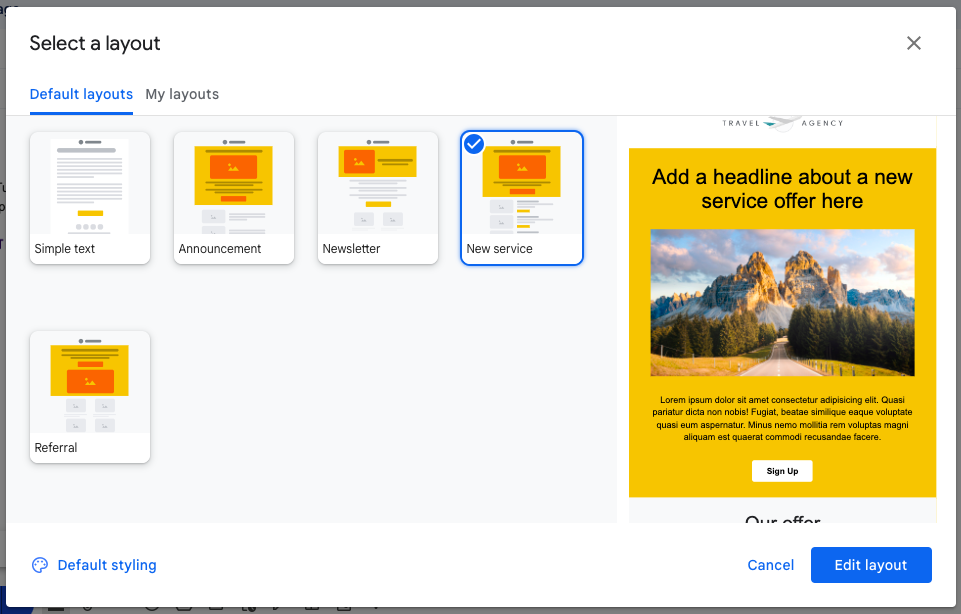
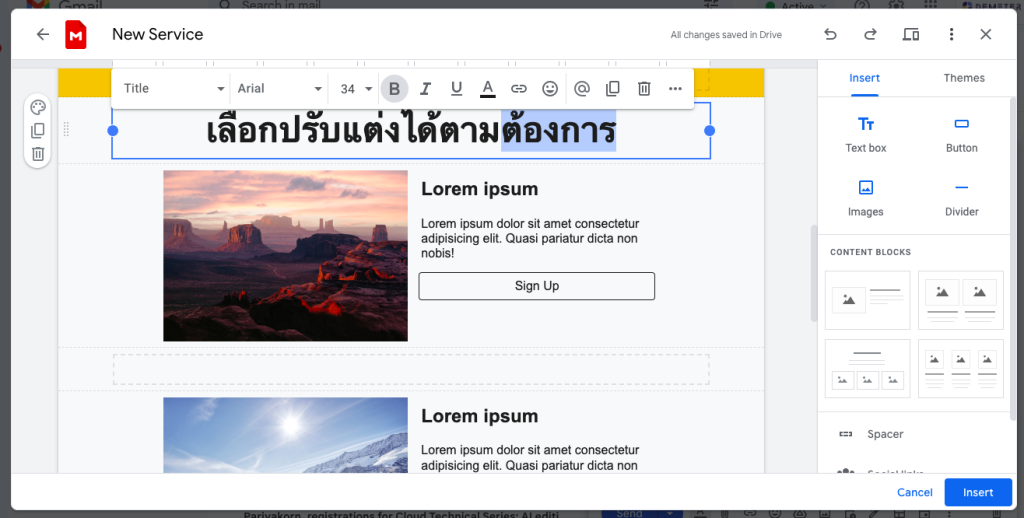
วิธีสร้างเทมเพลตอีเมลขึ้นมาใหม่
- ไปที่ Gmail
- คลิก Compose เพื่อเริ่มร่างอีเมล
- ที่แถบล่างของหน้าต่าง Compose ให้กดที่ไอคอน Select a layout
- ที่ด้านบนของหน้าต่างโปรแกรม ให้เลือกแถบ My Layouts
- คลิกที่ New layout เพื่อสร้างเทมเพลตใหม่ (นอกจากนี้จะปรากฎเทมเพลตที่คุณเคยสร้างหรือแก้ไขไว้ก่อนหน้า สามารถแก้ไขเทมเพลตเหล่านี้ได้เช่นกัน)
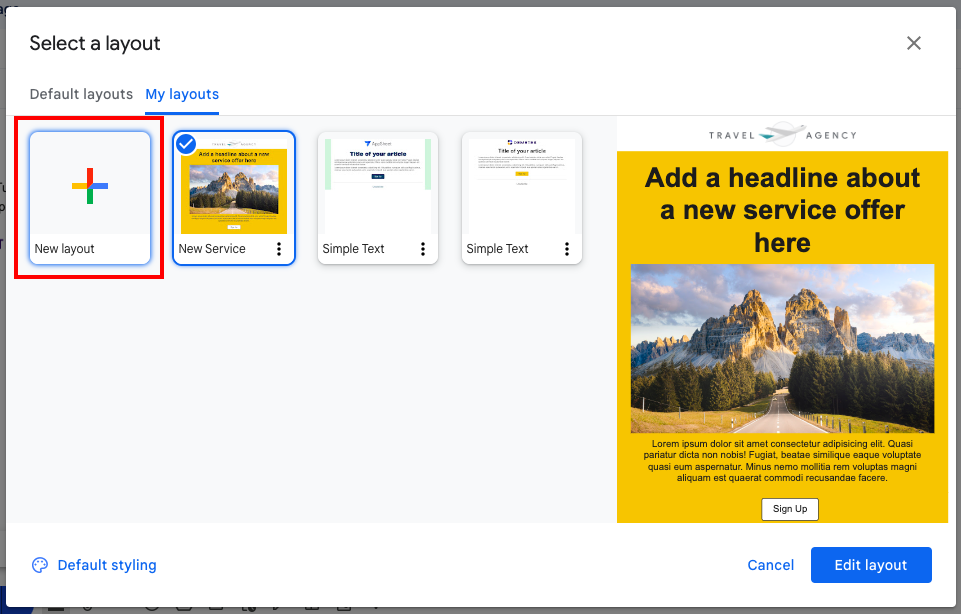
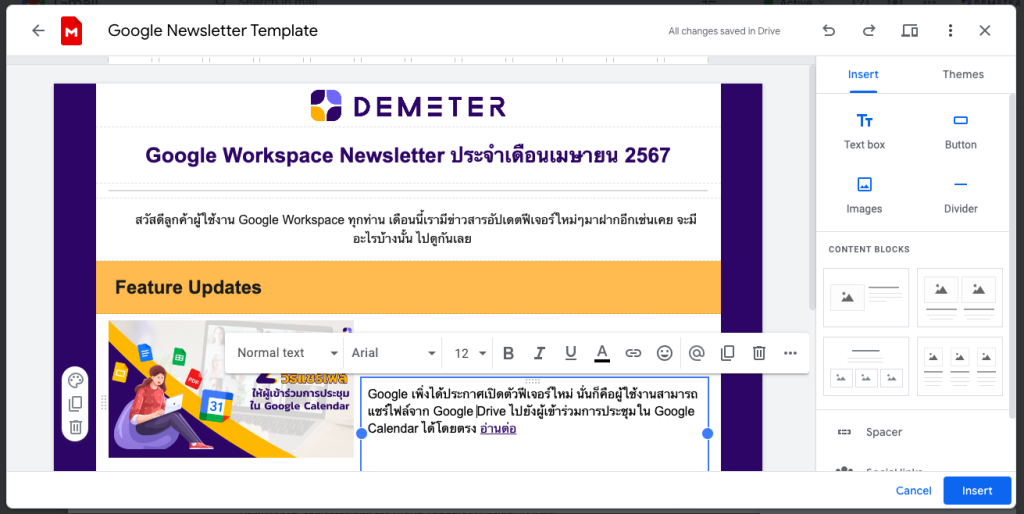
เทมเพลตทั้งหมดจะถูกบันทึกไว้ที่ Google Drive โดยอัตโนมัติ โดยสามารถค้นหาได้ด้วยการพิมพ์คำว่า “type:email-layouts” นอกจากนี้ยังสามารถแชร์ให้ผู้อื่นเข้ามาร่วมปรับแต่งเทมเพลตได้อีกด้วย
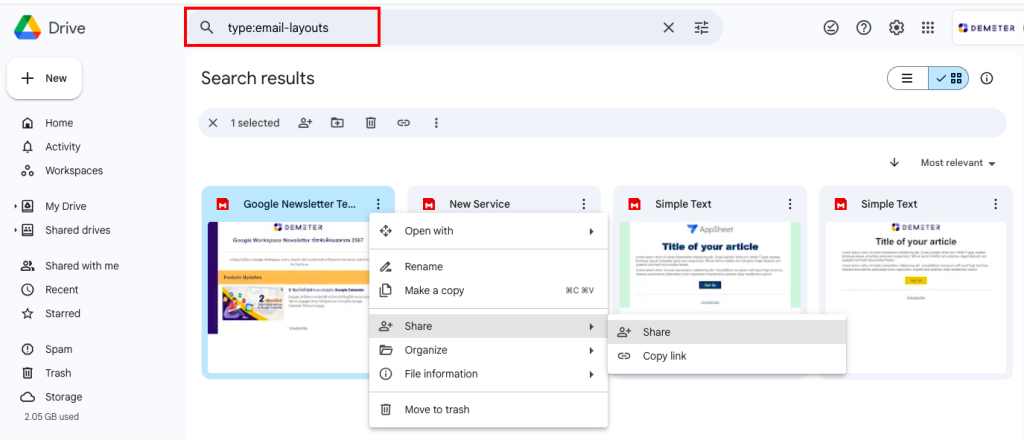
สำหรับฟีเจอร์ Layout Email เรียกได้ว่าเป็นฟีเจอร์ที่ช่วยให้การร่างอีเมลของเราดูดีขึ้นจริงๆ แถมยังช่วยร่นระยะเวลาในการร่างเมลอีเมลในครั้งถัดไปได้อีกด้วย เอาเทคนิคนี้ไปลองใช้กับอีเมลครั้งต่อไปของคุณได้เลย!
หมายเหตุ: ฟีเจอร์นี้ใช้งานได้เฉพาะผู้ใช้งานแพ็กเกจ Google Workspace Business Standard, Business Plus, Enterprise Standard, Enterprise Plus, Education Standard, Education Plus และ Google Workspace Individual เท่านั้น

ระบบอีเมลองค์กรและชุดแอปพลิเคชันเพื่อการทำงานร่วมกัน ตอบโจทย์สำหรับทุกธุรกิจ
บริษัท ดีมีเตอร์ ไอซีที จำกัด - พันธมิตรระดับ Google Premier Partner
ตัวแทนจำหน่าย Google Workspace ในประเทศไทยและเอเชียแปซิฟิกอย่างเป็นทางการ